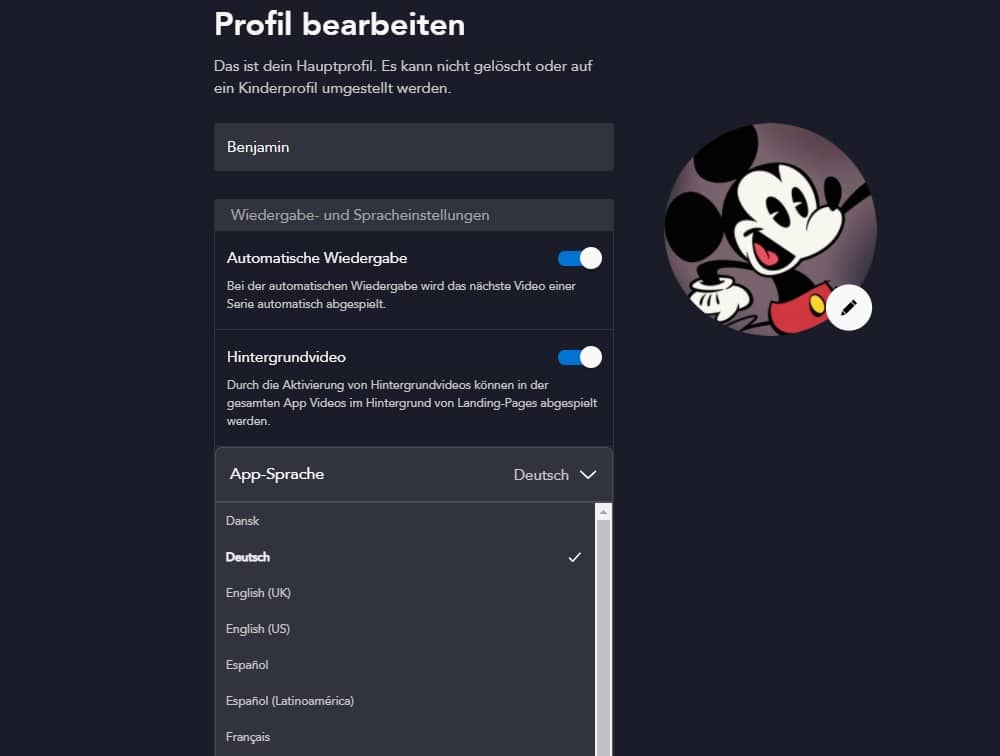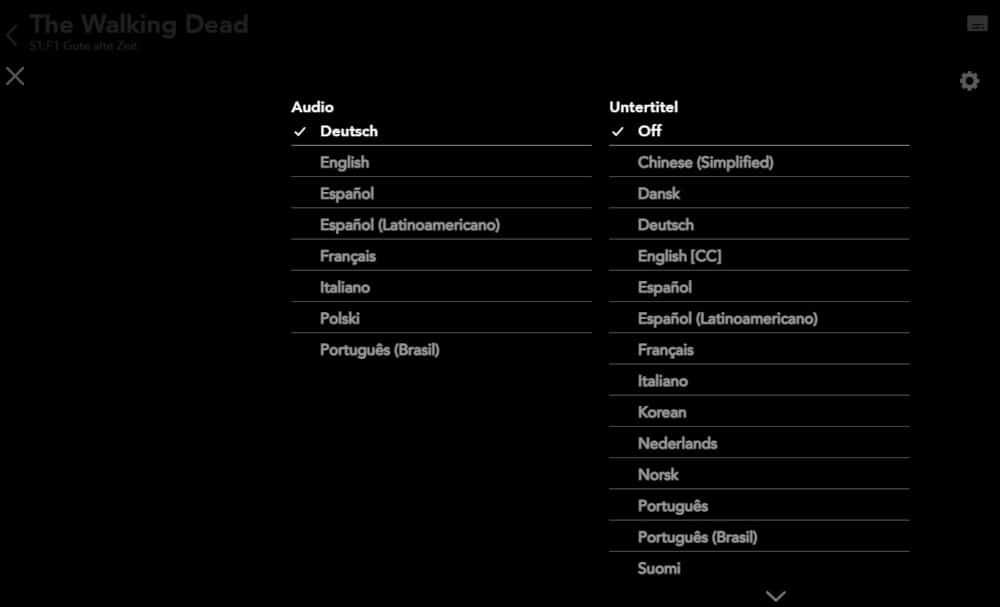Dem Publikum steht jedenfalls eine große Sprachauswahl zur Verfügung – je nachdem, was es gerade bevorzugt. Hierzu gehören beispielsweise:
- Deutsch
- Englisch
- Spanisch
- Französisch
- Italienisch
- Japanisch
- Kantonesisch
- Koreanisch
- etc.
Bei der Auswahl und Anzahl der Sprachen kommt es immer auf die jeweilige Produktion an. Die neueren Disney- und Pixar-Eigenproduktionen bieten meistens mehr Sprachen an als die älteren Disney+ Filme und Serien. Das bedeutet, dass nicht immer jede gewünschte Sprache zur Auswahl steht. Aber selbst, wenn du nicht die passende Audiospur findest, eröffnet Disney+ zahlreiche Untertitel, die beim Verständnis fremdsprachiger Inhalte helfen.
Neben der Änderung der Sprachen für TV-Sendungen und Filmen, lässt sich auch die Sprache der App und des Menüs dauerhaft ändern. Ein solche Änderung gilt allerdings nur für das jeweilige Profil und nicht für den gesamten Account. Somit können alle angemeldeten Profile eines Accounts unabhängig voneinander ihre eigenen Spracheinstellungen vornehmen. Insgesamt existieren insgesamt zwei Möglichkeiten, um diese Spracheinstellungen vorzunehmen.